
Мазмуну:
- Автор Lynn Donovan [email protected].
- Public 2023-12-15 23:50.
- Акыркы өзгөртүү 2025-01-22 17:31.
Сиздин демейки WiFi сырсөз модемиңиздин капталындагы же ылдый жагындагы asticerден тапса болот. Кааласаң өзгөртүү сенин WiFi сырсөз , роутердин конфигурация барагын көрүү үчүн https://192.168.1.254 кириңиз. "Зымсыз" жана астынан текшерүү өзгөртүү же "WPA Pre Shared Key" же "NetworkKey".
Андан тышкары, Singtel роутеримдин жөндөөлөрүн кантип өзгөртө алам?
Менин порталым
- Роутериңиздин конфигурация барагын көрүү үчүн https://192.168.1.254 дарегине өтүңүз.
- Ыкчам орнотуу сөлөкөтүн чычкандын үстүнөн басып, Зымсызды тандаңыз.
- Демейки боюнча, сиз 2,4 ГГц зымсыз орнотууларды көрөсүз.
- 5GHz зымсыз орнотууларына өзгөртүү үчүн, 5.0GHz баскычын чыкылдатыңыз.
Ошо сыяктуу эле, телефонумдагы WiFi сырсөзүн кантип көрө алам? Система->ж.б.-> дегенге өтүңүз WiFi жана openwpa_supplicant.conf файлы. Эгер файл башкаргыч колдонмосу сизден тандалган конфигурация файлын кантип ачууну сураса, орнотулган HTML же текст файлын көрүүчүнү тандаңыз. Файлды ачкандан кийин, сиз туташкан бардык сырсөздөрдү көрө аласыз WiFi сиздин Android колдонгон тармактар телефон.
Ошо сыяктуу эле, адамдар Singtel акысыз WiFi менен кантип байланышса болот?
Эгер сиз болсоңуз Singtel's жарамдуу кийин төлөнүүчү баа пландары же салам!Турист $30/$50 SIM карталары, сиз туташтыруу чейин Singtel WiFi автоматтык түрдө. Жөн гана күйгүзүңүз WiFi түзмөгүңүздө жана сиз автоматтык түрдө болосуз туташтырылган SSIDге (Тармактын аталышы) Singtel WiFi ” тез серфингден ырахат алуу үчүн. Мындан ары каттоо талап кылынбайт.
Wi-Fi сырсөзүмдү кантип тапсам болот?
Роутериңиздин демейкисин текшериңиз купуя сөз , адатта роутердеги чаптамага басылган. Windows'до Тармак жана бөлүшүү борборуна өтүңүз, өзүңүздүн басыңыз Wi - Fi тармак жана башына Зымсыз NetworkSecurity ачкычыңызды көрүү үчүн касиеттер > Коопсуздук.
Сунушталууда:
Artifactory сырсөзүмдү кантип өзгөртө алам?

Эгер сиз сырсөзүңүздү унутуп калсаңыз, Artifactory Login диалогунда, Forgot Password дегенди тандаңыз жана көрсөтүлгөн төмөнкү диалог терезесине колдонуучу атыңызды киргизиңиз. "Тапшыруу" баскычын чыкылдатканыңызда, система сиздин колдонуучунун каттоо эсебиңиз үчүн конфигурацияланган электрондук почта дарегине билдирүү жөнөтөт, бул шилтеме менен сырсөзүңүздү баштапкы абалга келтирүү үчүн чыкылдатсаңыз болот
Терминалдагы github сырсөзүмдү кантип өзгөртө алам?

Учурдагы сырсөздү өзгөртүү GitHub'ка кириңиз. Каалаган барактын жогорку оң бурчунда профилиңиздин сүрөтүн чыкылдатып, андан соң Орнотууларды басыңыз. Колдонуучунун жөндөөлөрүнүн каптал тилкесинде Коопсуздукту чыкылдатыңыз. "Сырсөздү өзгөртүү" астына эски сырсөзүңүздү, күчтүү жаңы сырсөзүңүздү териңиз жана жаңы сырсөзүңүздү ырастаңыз. Сырсөздү жаңыртуу дегенди басыңыз
GitHub колдонуучу атымды жана сырсөзүмдү кантип өзгөртө алам?

GitHub колдонуучу атыңызды өзгөртүү Каалаган барактын жогорку оң бурчунда профилиңиздин сүрөтүн чыкылдатып, андан соң Орнотууларды басыңыз. Сол каптал тилкесинде Каттоо эсебинин жөндөөлөрүн чыкылдатыңыз. "Колдонуучунун атын өзгөртүү" бөлүмүндө Колдонуучунун атын өзгөртүү баскычын чыкылдатыңыз
Консолидацияланган WIFI сырсөзүмдү кантип өзгөртө алам?

Сырсөзүңүздү өзгөртүү үчүн webmail.hickorytech.net сайтына кириңиз. Сырсөз талаасынын жанындагы Паролуңузду унутуп калдыңыз деген шилтемени чыкылдатып, андан кийин Сырсөзүңүздү өзгөртүү деген шилтемени басыңыз. Сиз колдонуучу атыңызды, учурдагы сырсөзүңүздү жана аны өзгөрткүңүз келген сырсөзүңүздү билишиңиз керек
Edimax WiFi сырсөзүмдү кантип өзгөртө алам?
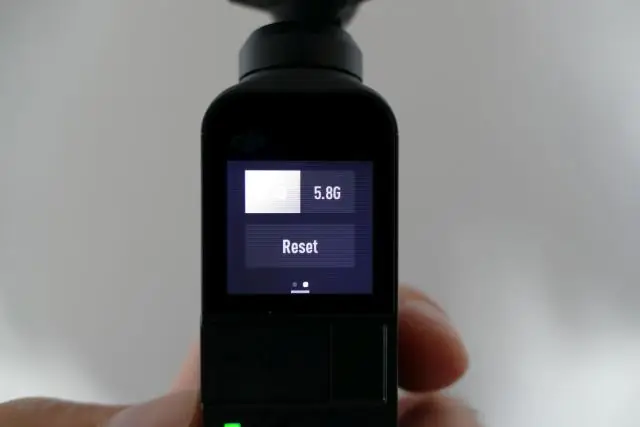
Веб браузерди ачып, дарек тилкесине "192.168.2.1" деп терип, Enter баскычын басыңыз. 3. Демейки каттоо эсеби жана сырсөз - admin/1234
